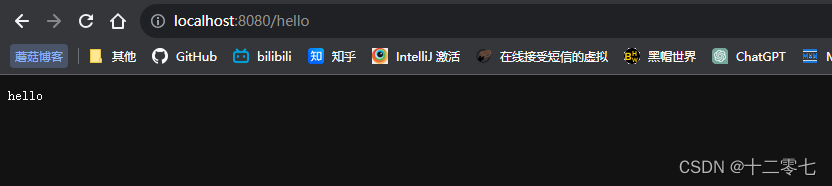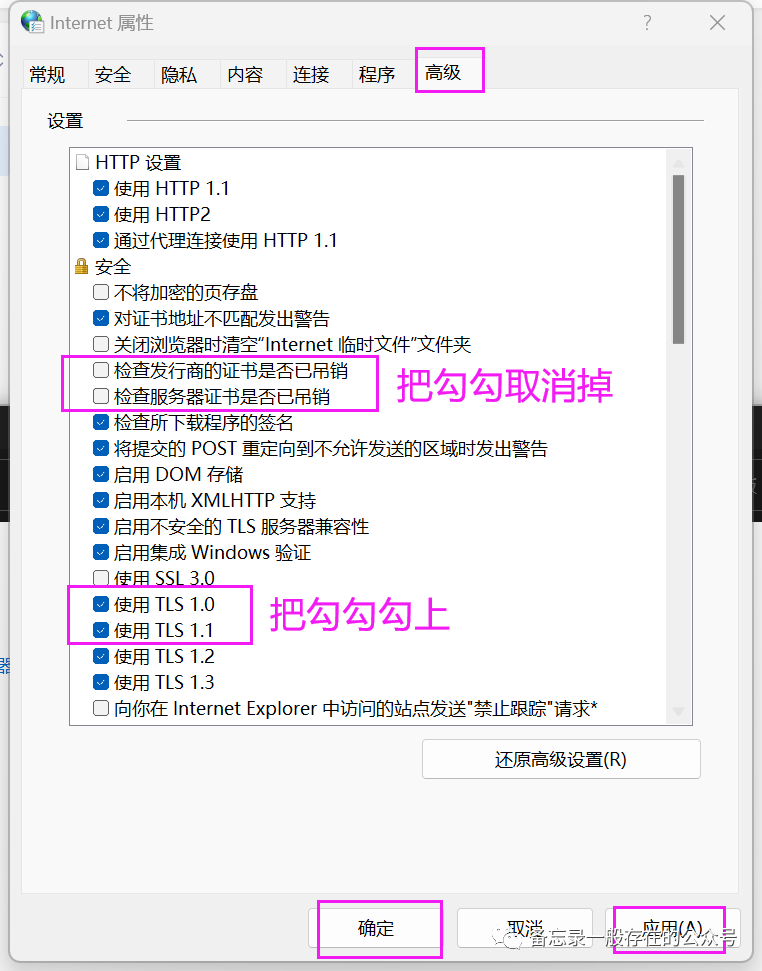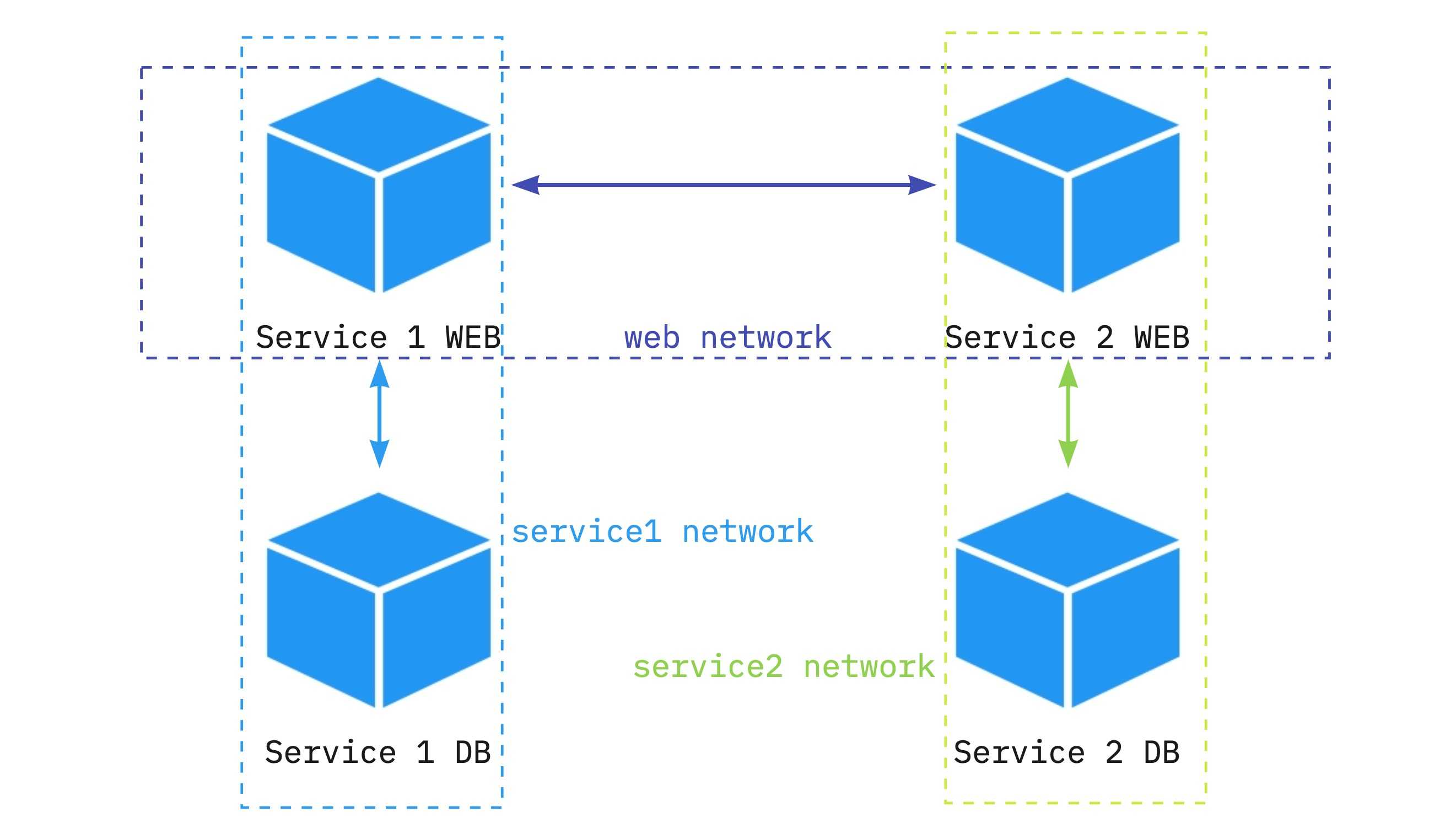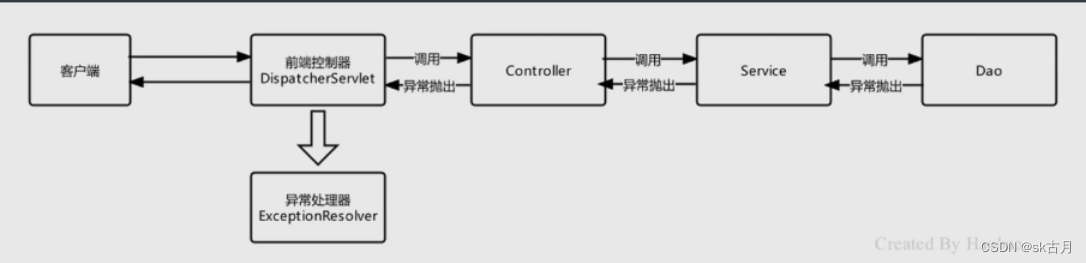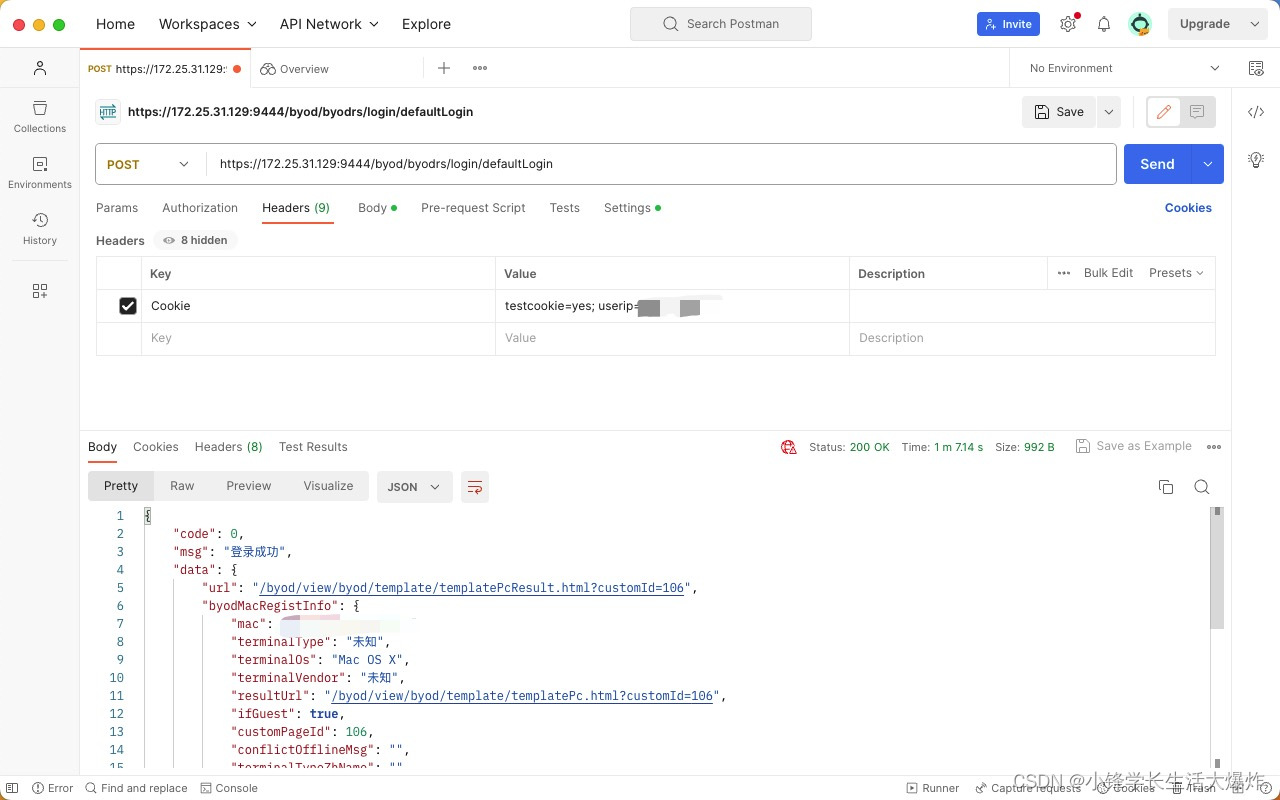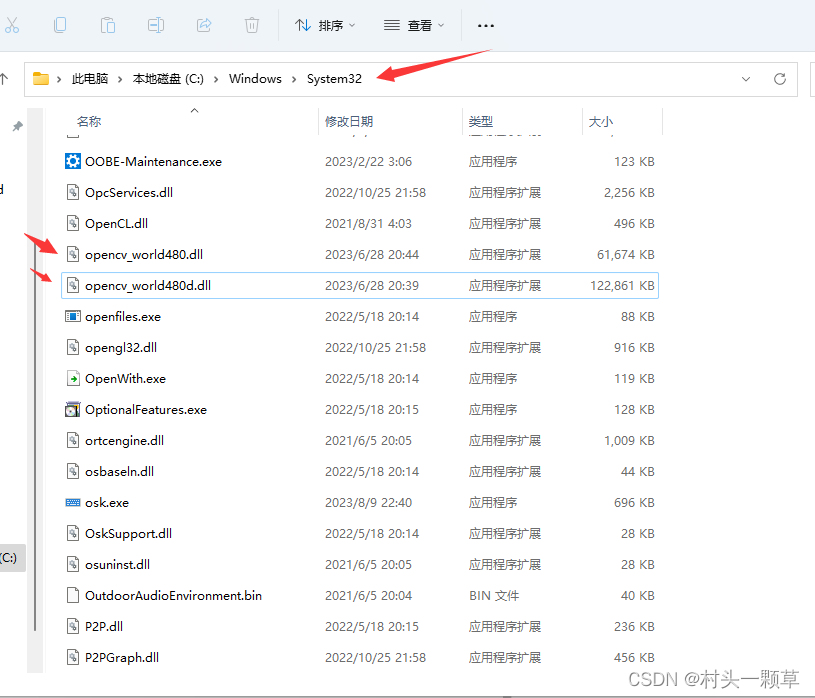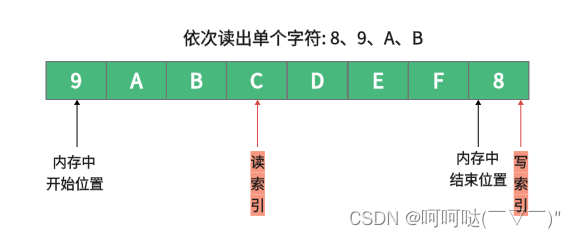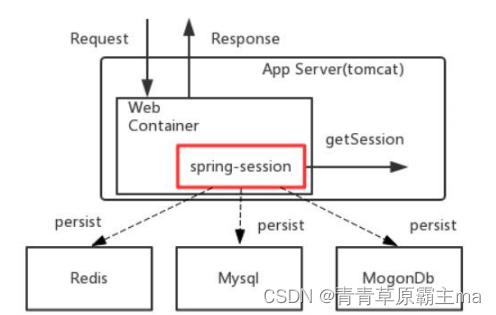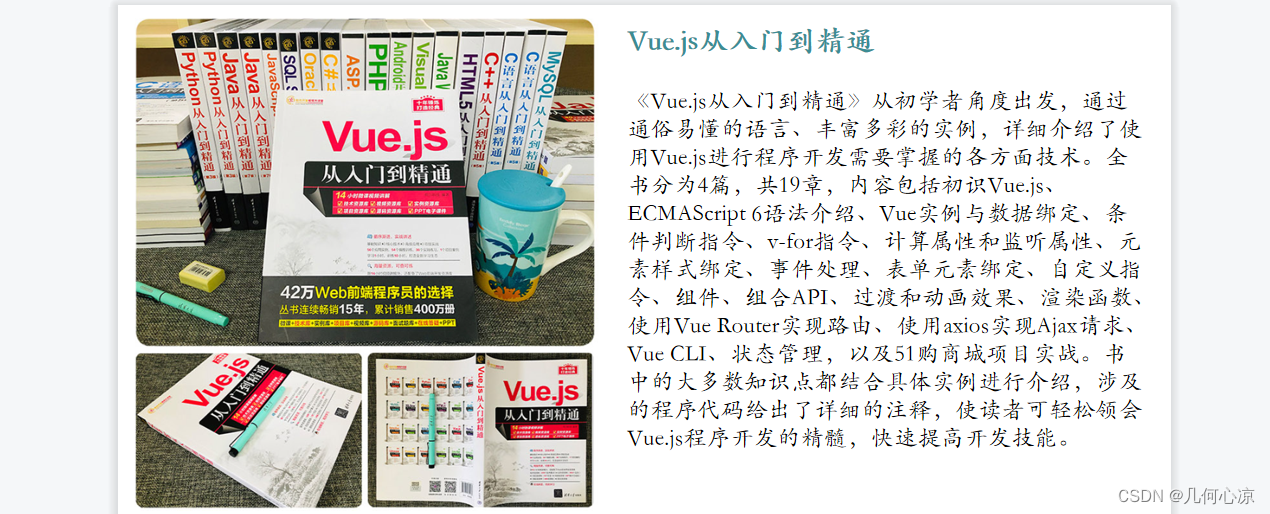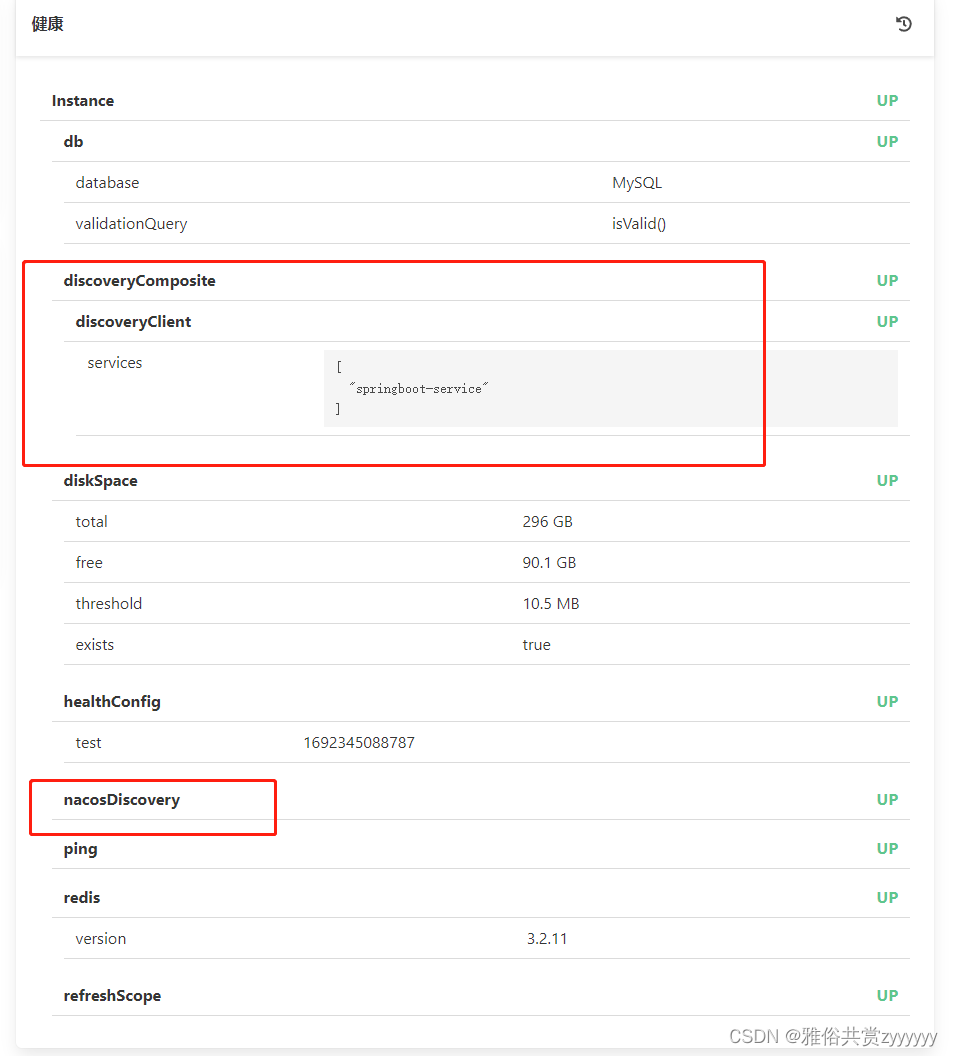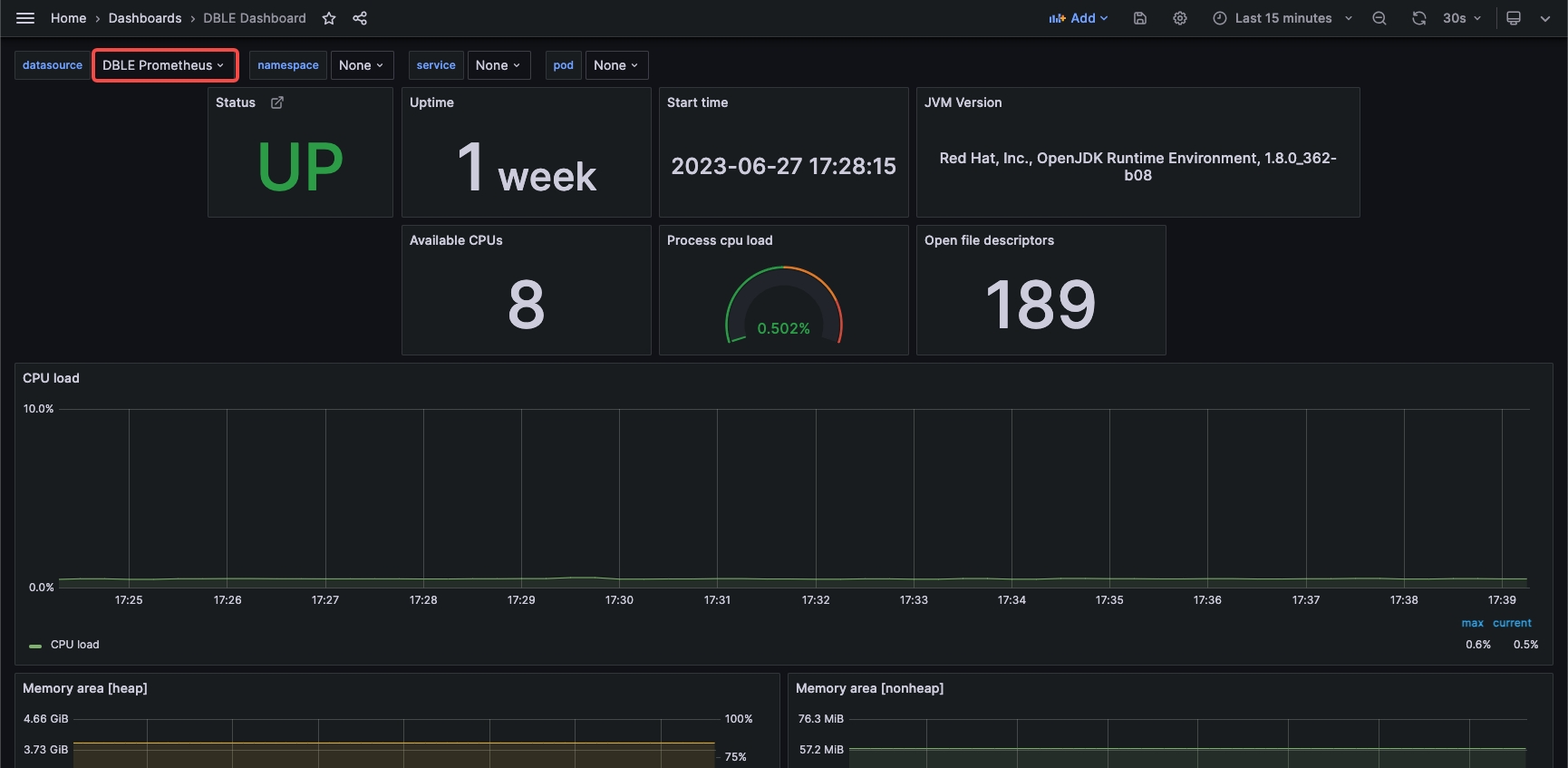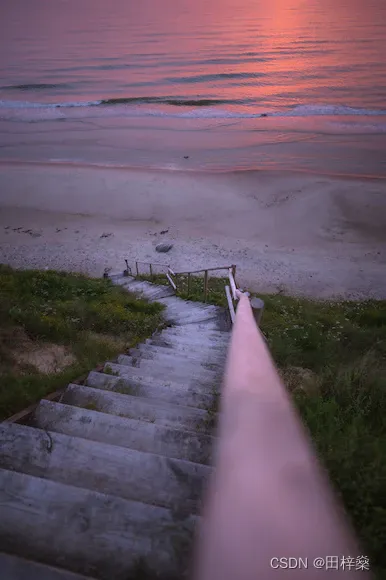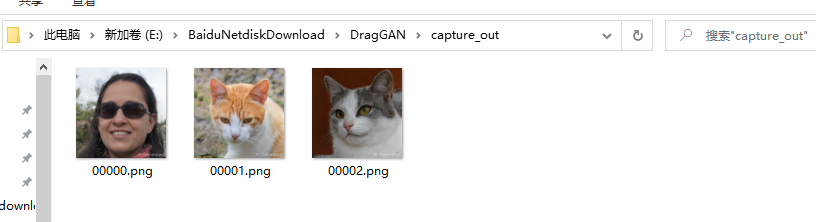🥔:觉得累是因为在走上坡路
本案例是初级案例,在下面几节会进行完善——Vue.js
TodoList案例
- 组件化编码流程(通用)
- 整体思路
- 1、分析结构
- 2、拆html和css
- 3、初始化列表
- 4、实现添加列表功能
- 5、实现勾选功能
- 6、实现删除功能
- 7、实现底部统计功能
- 8、实现全选框的交互
- (1)每个todo控制全选框
- (2)全选框控制todo全选或者取消全选:使用点击事件实现。
- (3)全选框控制todo全选或者取消全选:使用v-model实现。
- 9、点击右下角按钮删除全部已完成任务
- 案例完整代码展示
- 1、App.vue
- 2、TodolistHeader.vue
- 3、TodolistList.vue
- 4、TodolistItem.vue
- 5、TodolistFooter.vue
- 总结
组件化编码流程(通用)
-
实现静态组件:抽取组件,使用组件实现静态页面效果
-
展示动态数据:
①数据的类型、名称是什么?
②数据保存在哪个组件?
-
交互——从绑定事件监听开始
整体思路
TodoList类似于我们手机里的待办事项或者备忘录

1、分析结构
确定组件名称TodolistHeader,TodolistList,TodolistItem,TodolistFooter(下文会简写成Header、List、Item、Footer)和个数,还有嵌套关系(TodolistList里面包含TodolistItem,TodolistList和TodolistHello\TodolistFooter为兄弟组件),然后引入相应的组件。
- 一个命名问题:此处命名不直接用Header、Footer等简单的命名是因为这些命名本身在标签具有特殊的含义(类似于关键字),并且Vue推荐我们使用多单词命名。为了达到和Vue开发者工具里的名字一样,这里使用的“大驼峰”命名(在驼峰命名的基础上首字母大写)。

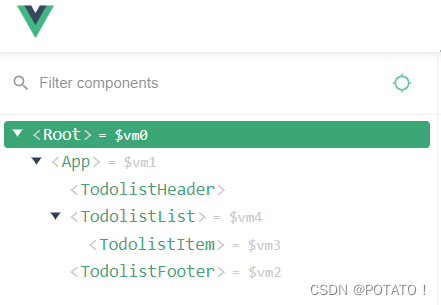
2、拆html和css
一般的项目是写好html和css的,我们要把他们拆到相应的组件里,可以先全部放到App.vue中,然后打开开发者工具,观察他们的结构,分别放到对应的组件里面,style标签中加上scoped属性(保证当前样式只在当前组件中使用,防止样式名字不能重复使用)
3、初始化列表
在List中定义一个数组todos存储每个item为对象,然后在List的标签中写<Item></Item>并用v-for遍历数组中的每个对象生成结构,且通过自定义属性todo把每个对象传给子组件Item。
在Item中使用props配置项接收(实现父子组件通信),然后input框里的checked绑定todo.done(可以初始化页面)
props配置项不熟悉的可以点击此处复习props
4、实现添加列表功能
上一步我们是在List中定义了todos数组,而用户的输入是在Header中,也就是说我们要在Header中收集数据,然后传给List,但是兄弟组件如何通信?全局事件总线、消息订阅与发布、Vuex都可以,但是现在还没学。
之前我们学的props配置项,可以实现父组件给子组件传数据(父组件里写子组件标签并配置属性,子组件使用props接收),现在我们想实现兄弟组件Header和List的通信,可以借助App这个共同的父亲。
(1)把List中的数据todos定义在App里,然后传给List一份(通过props接收,由于是直接传到vc上,模板不会报错)。
(2)在App组件中定义一个函数,函数里面写个参数
addTodo(x) {
//借助这个函数,拿到Header中用户输入的东西
this.todos.unshift(x);
}
(3)把这个函数传给Header,Header用props接收一下,然后在Header中调用这个函数,把用户的输入传给这个函数
const todoObj = { id: nanoid(), title: this.title, done: false };
this.addTodo(todoObj);
(4)由于addTodo是定义在App上的,所以App就直接拿到了函数的参数,然后就可以直接添加在todos中,这样的话todos改变,模板重新解析,传给List的todos也改变,List模板重新解析,v-for一遍历,页面就多了一个。
5、实现勾选功能
选中:done=true,不选中:done=false。思路:简单来说就是让App拿到要修改的数据的id,找到这个数据然后把done属性取反。
我们先在App组件里定义一个函数,用来接收当前操作对象的id,然后函数里的逻辑是找到这个id,然后done属性取反(记住,数据源在哪里,修改数据的方法就写在哪里)
changeTodo(id) {
this.todos.forEach((todo) => {
if (todo.id === id) todo.done = !todo.done;
})
}
然后把changeTodo这个函数通过标签和props传给List,再传给Item
然后在Item组件里定义一个函数handleChange,用来获取当前操作的多选框的id
handleChange(id) {
// 不能像下面这样直接修改props的数据,数据源在哪里,我们就去哪里改
// 如下代码也能实现功能,但是不建议这么写,理由就是不能直接改props传来的东西
// this.todo.done = !this.todo.done;
//不报错是因为,改的不是整个对象(对象的地址),地址没变就不会报错
//通知App要修改的数据的id是哪个
this.changeTodo(id);
}
handleChange函数通过点击事件来触发,实参就是当前input节点的todo的id
<input type="checkbox" :checked="todo.done" @click="handleChange(todo.id)" />
当然,这个勾选功能不用这么绕来绕去也可以实现,比如我直接在handleChange里
this.todo.done = !this.todo.done;
又或者我用v-model,一行代码就搞定了,不用在App再定义函数,然后传来传去
<input type="checkbox" v-model="todo.done" />
但是不建议这么写,理由就是不能直接改props传来的东西,记住,数据源在哪里,修改数据的方法就配置在哪里,千万记住props是只读的,如果改它,就会改源数据,这样所有用到数据的组件都会受到影响。
6、实现删除功能
和上面的类似,也是需要传递函数,不能动props。
首先App定义一个删除函数
deleteTodo(id) {
this.todos = this.todos.filter((todo) => {
return todo.id !== id;
})
// this.todos = this.todos.filter(todo => todo.id !== id);
}
把这个函数传给List,再传给Item
Item中的按钮来个点击事件
<button class="btn btn-danger" @click="handleDelete(todo.id)">删除</button>
把当前input的这个id传给App,调用App中的deleteTodo函数让App去操作
handleDelete(id) {
if (confirm('确定要删除吗?')) //点确定是true,取消是false
this.deleteTodo(id);
}
7、实现底部统计功能
(1)App中的todos数据传给Footer一份
(2)全部比较简单,直接插值语法读数组todos的长度就行。已完成这里可以用计算属性
<span>已完成{{ doneTotal }}</span> / 全部{{ todos.length }}
(3)计算属性这里有多种实现方式:
写法1:forEach遍历
let count = 0;
this.todos.forEach(todo => {
if (todo.done) count++;
});
return count;
写法2:for of遍历
let count = 0;
//for in 拿到的是数组的索引,for of才能拿到元素
for (let todo of this.todos) {
if (todo.done === true)
count++;
}
return count;
写法3:filter过滤
let count = this.todos.filter(todo => todo.done)
return count.length;
写法4:ES6的reduce
- 对reduce不熟悉的可以点击此处复习reduce(点击目录里的数组核心方法即可)
const count = this.todos.reduce((pre, todo) => {
return pre + (todo.done ? 1 : 0)
}, 0);
return count;
//return this.todos.reduce((pre, todo) => pre + (todo.done ? 1 : 0), 0);
8、实现全选框的交互
(1)每个todo控制全选框
当已完成和全部相等且不等于0时,勾选全选框,写在计算属性中
<input type="checkbox" :checked="isAll" " />
isAll(){
return this.total === this.doneTotal && this.total !== 0;
}
如果全部是0个,就隐藏Footer(用v-show实现)
(2)全选框控制todo全选或者取消全选:使用点击事件实现。
在App中定义一个函数,用来接收Footer中全选框的状态值,然后把每个数据的done值都改成和全选框的状态值一样(选择or不选择)
checkAllTodos(isDone) {
this.todos.forEach(todo => todo.done = isDone);
},
在Footer的全选框中,加入点击事件并定义一个函数
<input type="checkbox" :checked="isAll" @click="handleCheckAll" />
在函数中调用App中的函数,把状态传过去
handleCheckAll(e) {
// this.checkAllTodos(!this.isAll);
this.checkAllTodos(e.target.checked); //直接拿dom的值比较合适
},
(3)全选框控制todo全选或者取消全选:使用v-model实现。
第一步一样,在App中定义一个函数,用来接收Footer中全选框的状态值,然后把每个数据的done值都改成和全选框的状态值一样(选择or不选择)
checkAllTodos(isDone) {
this.todos.forEach(todo => todo.done = isDone);
},
在Footer的全选框中,加入v-model(没有value绑定的是checked)绑定isAll计算属性
<input type="checkbox" v-model="isAll" />
在isAll中加入setter,把每个更新的值传给App中的函数。这样就不用再另外定义methods了,只用计算属性就能搞定:item影响全选框(getter读isAll)和全选框影响item(setter改isAll)两种情况
isAll: {
get() {
return this.total === this.doneTotal && this.total !== 0;
},
set(val) {
this.checkAllTodos(val);
}
},
9、点击右下角按钮删除全部已完成任务
在App中定义一个方法并传给Footer
//5.删除已完成任务
clearAllTodo() {
this.todos = this.todos.filter((todo) => {
return !todo.done
})
},
Footer中调用这个方法
<button class="btn btn-danger" @click="clearAll">清除已完成任务</button>
clearAll() {
this.clearAllTodo()//点击调用App里边的方法,把所有true删掉
},
案例完整代码展示
1、App.vue
<template>
<div id="root">
<div class="todo-container">
<div class="todo-wrap">
<TodolistHeader :addTodo="addTodo" />
<TodolistList
:todos="todos"
:changeTodo="changeTodo"
:deleteTodo="deleteTodo"
/>
<TodolistFooter
:todos="todos"
:checkAllTodo="checkAllTodo"
:clearAllTodo="clearAllTodo"
/>
</div>
</div>
</div>
</template>
<script>
import TodolistHeader from './components/TodolistHeader.vue'
import TodolistFooter from './components/TodolistFooter.vue'
import TodolistList from './components/TodolistList.vue'
export default {
name: 'App',
components: { TodolistHeader, TodolistFooter, TodolistList },
data() {
return {
todos: [
//通过App把todos传给List
//id不用数值是因为数值是有尽头的,而字符串没有尽头
{ id: '001', title: '吃饭', done: true },
{ id: '002', title: '睡觉', done: true },
{ id: '003', title: '打豆豆', done: true },
],
}
},
//记住,数据源在哪里,修改数据的方法就配置在哪里
//最好不要在任何子组件中修改父组件的数据
methods: {
//1.添加一个todo
addTodo(todoObj) {
//借助这个函数,拿到Header中用户输入的东西
this.todos.unshift(todoObj)
},
//2.勾选or取消勾选一个todo
changeTodo(id) {
this.todos.forEach((todo) => {
if (todo.id === id) todo.done = !todo.done
})
},
//3.删除一个todo
deleteTodo(id) {
this.todos = this.todos.filter((todo) => {
return todo.id !== id
})
},
//4.全选or取消全选,其他子框同步
checkAllTodo(done) {
this.todos.forEach((todo) => {
todo.done = done
})
},
//5.删除已完成任务
clearAllTodo() {
this.todos = this.todos.filter((todo) => {
return !todo.done
})
},
},
}
</script>
<style>
/*base*/
body {
background: #fff;
}
.btn {
display: inline-block;
padding: 4px 12px;
margin-bottom: 0;
font-size: 14px;
line-height: 20px;
text-align: center;
vertical-align: middle;
cursor: pointer;
box-shadow: inset 0 1px 0 rgba(255, 255, 255, 0.2),
0 1px 2px rgba(0, 0, 0, 0.05);
border-radius: 4px;
}
.btn-danger {
color: #fff;
background-color: #da4f49;
border: 1px solid #bd362f;
}
.btn-danger:hover {
color: #fff;
background-color: #bd362f;
}
.btn:focus {
outline: none;
}
.todo-container {
width: 600px;
margin: 0 auto;
}
.todo-container .todo-wrap {
padding: 10px;
border: 1px solid #ddd;
border-radius: 5px;
}
</style>
2、TodolistHeader.vue
<template>
<div class="todo-header">
<input
type="text"
placeholder="请输入你的任务名称,按回车键确认"
v-model="title"
@keyup.enter="add"
/>
</div>
</template>
<script>
import { nanoid } from 'nanoid'
export default {
name: 'TodolistHeader',
data() {
return {
title: '',
}
},
props: ['addTodo'],
methods: {
// 输入内容按回车添加一个事件
add() {
//1.校验数据
if (!this.title.trim()) return alert('输入不能为空')
//2.将用户的输入包装成一个todo对象
const todoObj = { id: nanoid(), title: this.title, done: false }
//3.借助App里的函数,把用户的输入从Header传给App里面的todos 然后再通过App把todos传给List,用这种捷径(借助App)就巧妙地实现了Header和List的兄弟组件通信
this.addTodo(todoObj)
this.title = '' //4.输入完回车输入框变为空
},
},
}
</script>
<style scoped>
/*header*/
.todo-header input {
width: 560px;
height: 28px;
font-size: 14px;
border: 1px solid #ccc;
border-radius: 4px;
padding: 4px 7px;
}
.todo-header input:focus {
outline: none;
border-color: rgba(82, 168, 236, 0.8);
box-shadow: inset 0 1px 1px rgba(0, 0, 0, 0.075),
0 0 8px rgba(82, 168, 236, 0.6);
}
</style>
3、TodolistList.vue
<template>
<ul class="todo-main">
<TodolistItem
v-for="todoObj in todos"
:key="todoObj.id"
:todo="todoObj"
:changeTodo="changeTodo"
:deleteTodo="deleteTodo"
/>
</ul>
</template>
<script>
import TodolistItem from './TodolistItem.vue'
export default {
name: 'TodolistList',
components: { TodolistItem },
props: ['todos', 'changeTodo', 'deleteTodo'],
}
</script>
<style scoped>
/*main*/
.todo-main {
margin-left: 0px;
border: 1px solid #ddd;
border-radius: 2px;
padding: 0px;
}
.todo-empty {
height: 40px;
line-height: 40px;
border: 1px solid #ddd;
border-radius: 2px;
padding-left: 5px;
margin-top: 10px;
}
</style>
4、TodolistItem.vue
<template>
<li>
<label>
<input
type="checkbox"
:checked="todo.done"
@change="handleChange(todo.id)"
/>
<!-- 如下代码也能实现功能,但是不建议这么写,理由就是不能直接改props传来的东西 -->
<!-- <input type="checkbox" v-model="todo.done" /> -->
<span>{{ todo.title }}</span>
</label>
<button class="btn btn-danger" @click="handleDelete(todo.id)">删除</button>
</li>
</template>
<script>
export default {
name: 'TodolistItem',
//声明接收todo对象
props: ['todo', 'changeTodo', 'deleteTodo'],
methods: {
handleChange(id) {
// 不能像下面这样直接修改props的数据,数据源在哪里,我们就去哪里改
// 如下代码也能实现功能,但是不建议这么写,理由就是不能直接改props传来的东西
// this.todo.done = !this.todo.done;
//不报错是因为,改的不是整个对象(对象的地址),地址没变就不会报错
//通知App要修改的数据的id是哪个
this.changeTodo(id)
},
handleDelete(id) {
//confirm点确定是true,取消是false
if (confirm('确定删除这个事项吗?')) this.deleteTodo(id)
},
},
}
</script>
<style scoped>
/*item*/
li {
list-style: none;
height: 36px;
line-height: 36px;
padding: 0 5px;
border-bottom: 1px solid #ddd;
}
li label {
float: left;
cursor: pointer;
}
li label li input {
vertical-align: middle;
margin-right: 6px;
position: relative;
top: -1px;
}
li button {
float: right;
display: none;
margin-top: 3px;
}
li:before {
content: initial;
}
li:last-child {
border-bottom: none;
}
li:hover {
background-color: #ddd;
}
li:hover button {
display: block;
}
</style>
5、TodolistFooter.vue
<template>
<!-- 这里total如果显示是0(false)就隐藏(v-show)-->
<div class="todo-footer" v-show="total">
<label>
<input type="checkbox" :checked="isAll" @change="checkAll" />
</label>
<span>
<span>已完成{{ doneTotal }}</span> / 全部{{ total }}
</span>
<button class="btn btn-danger" @click="clearAll">清除已完成任务</button>
</div>
</template>
<script>
export default {
name: 'TodolistFooter',
props: ['todos', 'checkAllTodo', 'clearAllTodo'],
computed: {
total() {
return this.todos.length
},
doneTotal() {
return this.todos.reduce(
(pre, current) => pre + (current.done ? 1 : 0),
0
)
},
isAll() {
return this.doneTotal === this.total && this.total > 0
},
},
methods: {
checkAll(e) {
this.checkAllTodo(e.target.checked)
},
clearAll() {
this.clearAllTodo() //点击调用App里边的方法,把所有为true的删掉
},
},
}
</script>
<style scoped>
/*footer*/
.todo-footer {
height: 40px;
line-height: 40px;
padding-left: 6px;
margin-top: 5px;
}
.todo-footer label {
display: inline-block;
margin-right: 20px;
cursor: pointer;
}
.todo-footer label input {
position: relative;
top: -1px;
vertical-align: middle;
margin-right: 5px;
}
.todo-footer button {
float: right;
margin-top: 5px;
}
</style>
总结
1.组件化编码流程:
(1)拆分静态组件:组件要按照功能点拆分,命名不要与html元素冲突。
(2)实现动态组件:考虑好数据的存放位置,数据是一个组件在用,还是一些组件在用:
- 一个组件在用:放在组件自身即可。
- 一些组件在用:放在他们共同的父组件上(状态提升)。
(3)实现交互:从绑定事件开始。
2.props适用于:
(1).父组件 ==> 子组件 通信
(2).子组件 ==> 父组件 通信(要求父先给子一个函数)
3.使用v-model时要切记
v-model绑定的值不能是props传过来的值,因为props是不可以修改的!
4.关于props
props传过来的若是对象类型的值,修改对象中的属性时Vue不会报错,但不推荐这样做。